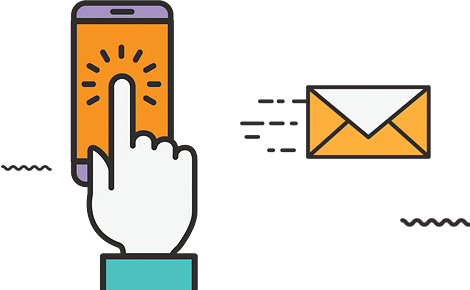Cara reset situs WordPress – Jika anda adalah pemilik situs web, web designer, atau web developer, maka dapat mereset web WordPress anda adalah fungsi berguna yang mungkin ingin anda manfaatkan.
Untungnya, ada banyak plugin WordPress yang memungkinkan anda untuk mengatur ulang (reset) basis data WordPress situs web anda termasuk mengembalikan situs anda ke pengaturan default aslinya. Tapi, mengapa anda perlu melakukan ini? Bagaimana cara melakukannya?
Pada artikel ini, kami akan menunjukkan cara mereset situs WordPress anda menggunakan plugin WordPress gratis, WP Database Reset. Kami akan membagikan petunjuk langkah demi langkah, memandu anda tentang cara menginstal dan menggunakan WP Database Reset.
Daftar Isi
Alasan Mereset Situs WordPress
Menggunakan plugin WP Reset akan mereset situs WordPress anda ke pengaturan semula, menghapus database WordPress anda. Ada banyak alasan mengapa anda mungkin ingin mengatur ulang situs WordPress anda.
- Bosan dengan blog atau situs web anda – Jika anda menginginkan situs web atau blog yang benar-benar baru, anda dapat dengan cepat menghapus situs anda dan memulai lagi dari awal. Ini mungkin ideal jika situs anda sudah tua dan membutuhkan perbaikan total. Namun, jangan lupa bahwa jika anda mereset seluruh situs anda, anda akan kehilangan semua konten anda. Jadi pastikan anda tidak ingin menyimpan postingan, halaman, gambar, atau media lainnya.
- Membuat situs web baru – Membuat situs web baru dapat memakan waktu dan sering kali banyak dengan mencoba-mencoba tema dan tata letak yang berbeda diperlukan sebelum anda memutuskan desain tertentu yang sesuai keinginan anda. Dengan memasang plugin reset, anda dapat mempercepat proses ini, karena anda akan dapat segera menghapus desain yang tidak anda sukai dan memulai lagi dari awal.
- Menggunakan Staging – Anda dapat menggunakan staging untuk menguji tema atau plugin baru. Atau, anda mungkin seorang web developer yang merancang situs web klien dalam dalam mode staging sebelum memlublikasikan situs mereka. Apa pun itu, setelah anda selesai mengutak-atik situs tersebut, anda dapat dengan cepat mengembalikan situs pengujian anda ke pengaturan defaultnya.
- Membersihkan situs web anda – Seiring berjalannya waktu, dengan pemasangan berbagai tema dan plugin, basis data WordPress anda mungkin menjadi sangat besar dan berat. Beberapa Plugin Reset WordPress (salah satunya WP Database Reset) akan memberi anda kontrol atas pengaturan reset, memungkinkan anda untuk hanya menghapus tabel database tertentu sehingga anda dapat membersihkan situs web anda dan membuatnya berjalan pada tingkat kinerja yang optimal.
Meskipun anda dapat menghapus database situs web anda secara manual, menggunakan plugin WordPress merupakan cara yang jauh lebih cepat dan mudah.
Cara Reset Situs WordPress
1. Download Plugin WP Database Reset
WP Database Reset adalah plugin gratis yang dapat anda temukan di dalam repositori WordPress. Untuk menginstal plugin ini, buka dashboard WordPress anda dan pilih menu Plugins -> Add New.

Di kolom pencarian, ketik WP Database Reset. Ketika plugin sudah ditemukan, klik tombol Install lalu kemudian klik tombol Activate.
 WP Database Reset sekarang akan diinstal di situs anda dan setelahnya dapat ditemukan di dalam menu WordPress anda di menu Tools -> Database Reset.
WP Database Reset sekarang akan diinstal di situs anda dan setelahnya dapat ditemukan di dalam menu WordPress anda di menu Tools -> Database Reset.

2. Mulai Mereset
Untuk mereset situs WordPress Anda, pilih Tools -> Database Reset dari menu WordPress anda. Halaman pengaturan plugin sekarang akan terbuka, dan di sinilah anda dapat mengatur ulang database anda.
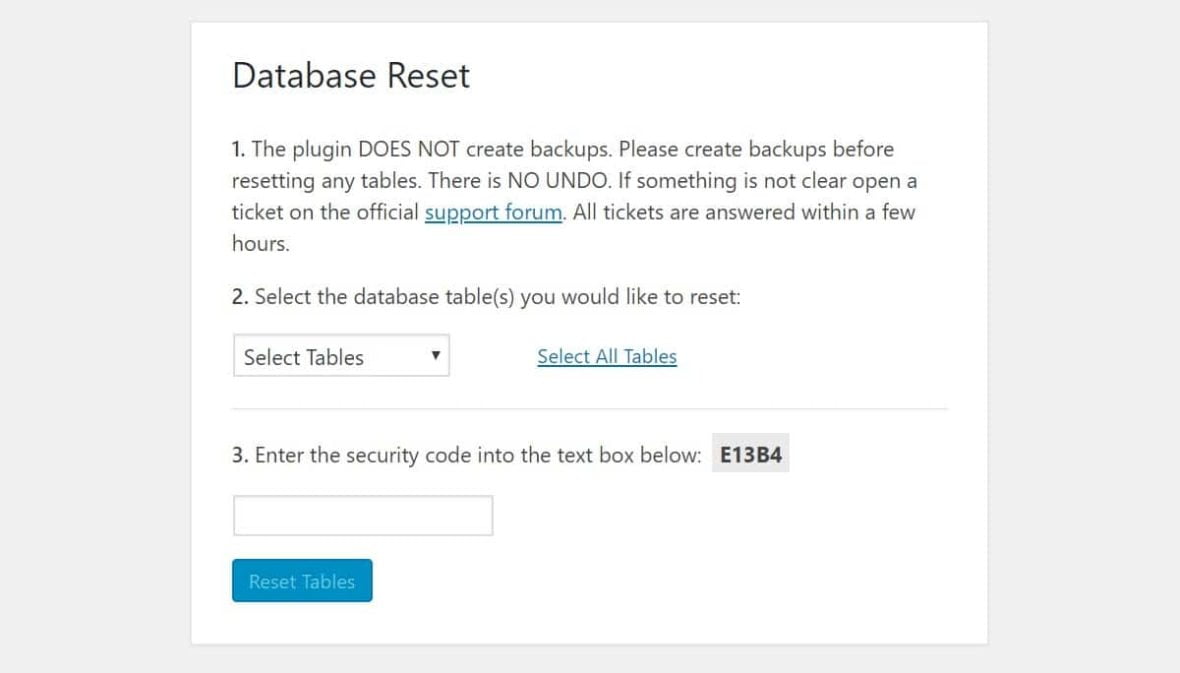
3. Mereset Tabel Database Tertentu
Untuk memulai, klik Select Tables untuk memilih tabel database individual yang ingin anda setel ulang. Di gambar bawah, anda dapat melihat kami telah memilih User. Dengan mengatur ulang tabel database Pengguna atau User , semua pengguna saat ini akan dihapus selain dari pengguna admin default asli yang akan dipulihkan.

Sebelum anda mengklik tombol Reset, anda perlu menyalin kode keamanan ke dalam teks yang tersedia. Ini untuk memastikan bahwa tidak ada konten database yang terhapus karena kesalahan.

Setelah anda memasukkan kode keamanan dan anda telah memeriksa ulang apakah anda telah memilih tabel database yang benar, klik tombol Reset Tables untuk mulai mereset.
4. Mereset Seluruh Database WordPress
Jika anda hanya ingin mereset seluruh database WordPress anda, klik Select all Tables.

Daftar semua tabel database WordPress anda sekarang akan ditampilkan. Jika ada yang spesifik yang tidak ingin anda reset, anda dapat menghapusnya dari daftar reset dengan mengklik Remove.

Anda juga dapat memutuskan apakah anda ingin menghapus atau mempertahankan tema dan plugin situs anda saat ini. Kemudian, ketika anda siap, masukkan kode keamanan dan klik Reset untuk menghapus semua tabel database situs web anda.
Kesimpulan
Sebelum anda melakukan reset, kami menyarankan untuk membuat backup terlebih dahulu. Anda bisa menggunakan salah satu plugin backup WordPress gratis. Jadi, ketika anda mengalami kesalahan, anda bisa dengan cepat mengembalikan situs web WordPress anda.
Pastikan anda hanya menggunakan hosting terbaik untuk performa web WordPress yang cepat.